出力の手引きWeb[InDesign]
2010年05月28日 | 縦書き文字に透明効果で文字が欠ける問題 (4) - CS5で修正
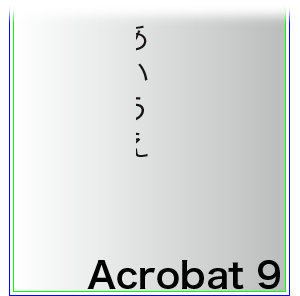 以前の記事、「縦書き文字に透明効果で文字が欠ける問題 (3) - 注意事項」で、縦書き文字に透明とオーバープリントが同時に設定されると、以下の問題が発生することを説明していました。
以前の記事、「縦書き文字に透明効果で文字が欠ける問題 (3) - 注意事項」で、縦書き文字に透明とオーバープリントが同時に設定されると、以下の問題が発生することを説明していました。
(1) Acrobat 9で文字が欠ける。
(2) Trueflowでの出力は正常。
(3) InDesign CS4 / Illustrator CS4に貼り込むと文字が欠けたものとして「固定化」され、どのデバイスに出しても文字が欠けてしまう。
InDesign CS5 / Illustrator CS5では、上記(3)の問題が修正されています。
この問題、CS3以前でもOK、CS5でもOKなのに、CS4のみがNGなので、注意が必要です。

2010年05月28日 | PDF運用では必要ないPPDの設定
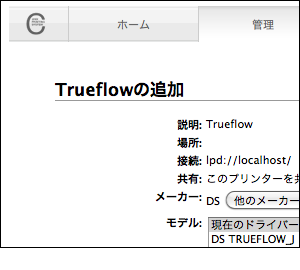 Adobeのサポートデータベースに「文章番号cpsid_84293 InDesign CS5 が認識する PPD ファイルの保存場所について」が掲載されていました。
Adobeのサポートデータベースに「文章番号cpsid_84293 InDesign CS5 が認識する PPD ファイルの保存場所について」が掲載されていました。
ここでは、Mac OS X環境について「/private/etc/cups/ppd」という不可視フォルダに保存する方法が案内されていますが、Trueflow出力の手引き 第14版ではP117~P118で説明されている「仮想プリンタの設定」の手順で、この場所にPPDが保存されるので、この不可視フォルダへの直接のアクセスは不要です。
Mac OS Xではプリントシステムとして「CUPS (Common Unix Printing System)」という標準仕様が採用されています。
通常はCUPSの存在を見ることはありませんが、Mac OS X上のWebブラウザから「http://localhost:631/」にアクセスする事で、そのマシン内部のCUPSの管理メニューを見ることができます。しかし、Mac OS Xでは、システム環境設定からプリント関連の設定を行う事ができるので、日常の使用ではここからCUPSの設定変更を行うべきではありません。
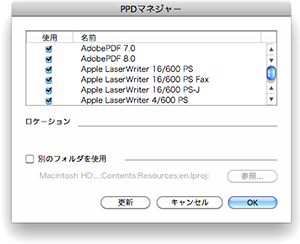 QuarkXPressでは「補助」→「PPDマネージャー」を開き、リストに必要なPPDファイルが見えない場合には「別のフォルダを使用」にチェックを入れることで、PPDが保存されているフォルダを指定する事ができます。
QuarkXPressでは「補助」→「PPDマネージャー」を開き、リストに必要なPPDファイルが見えない場合には「別のフォルダを使用」にチェックを入れることで、PPDが保存されているフォルダを指定する事ができます。
どちらにしてもPDFをダイレクトに出力する場合には、この煩雑なPPDの設定は不要です。

2010年03月26日 | 白ノセ取り込み設定も万全ではない
興味深い現象ですが、役には立たないかもしれません…
 ■概要
■概要
Trueflowでは自動墨ノセ機能だけでなく、間違いの多い白ノセを取り込むかどうか設定できる機能があります。
しかし、この白ノセの取り込み設定もRIP上でデータを書き換えており、条件によって期待通り動作しない場合があるのは、以前の記事「「白ノセ」トラブルを解決する(2)」でも紹介した通りで、この機能も、間違った入力データに対処するための最後の手段であり、万全な対応ではない事を知っておく必要があります。
ここでは、もう一つの事例を紹介します。白ノセ指定された様に見えるデータをTrueflowで「白色のオーバープリントを取り込む」設定にチェックを入れて処理をします。この場合、理論的には白ノセのオブジェクトが消えて出力されると考えられますが、実際には消えずに白いオブジェクトが見える状態で出力されるケースがあります。
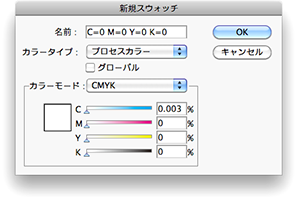 ■実例
■実例
この事例の最初のきっかけは、意図的に変な設定をしたところから始まります。
1) スウォッチの作成
再現するためには、Illustrator(CS4で試しています)のスウォッチで、CMYK全ての色値を0.003等の数値を入力します。この時、別のフィールドを入力しようとすると、表示上「0」に戻りますが、気にせずに4色とも入力します。(実験では、こういう事をする場合があります…)
この時に、見た目「0」に戻っているので入力できていないように見えますが、内部的には設定されている様です。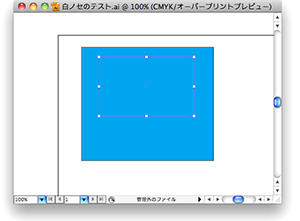 2) データへの適応
2) データへの適応
Illustratorでこのスウォッチを用いて色指定を行い、さらにそのオブジェクトにオーバープリント設定をします。
この時、あの意味の分からない警告ダイアログは表示されません。
しかし、オーバープリントプレビューで確認すると、確かにそのオブジェクトは白ノセの原理の通り消えて見えます。
このデータをEPS形式で書き出します。
3) InDesignへの配置
上記で作成したIllustratorEPSをInDesignに配置します。
この時、InDesignでのオーバープリントプレビューでも、該当オブジェクトは消えて見えます。他のオブジェクトの条件によっては白く見える場合もあります。
ここから、Trueflowの推奨設定でPostScript出力をします。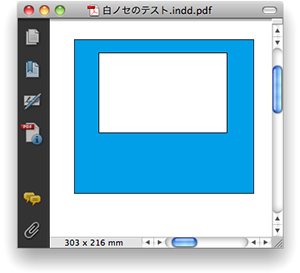 4) PDFの作成と表示
4) PDFの作成と表示
上記で作成されたPostScriptからDistiller(Distiller 9で試しています)を用いてPDF/X-1a形式で作成し、Acrobat 9で表示します。
そうすると、該当部分の白ノセが消えずに、白く見えます。
つまり、IllustratorやInDesignでのオーバープリントプレビューとは異なる表示になり、Trueflow(最新PDF処理で試しました)でもAcrobatでの表示と同じ処理結果になります。
■発生条件
発生条件は以下の通りです。
・Illustratorのスウォッチで、見えない0.003%などの値を設定する
・IllustratorからEPS出力
・InDesignからTrueflowの推奨設定でPostScript書き出し
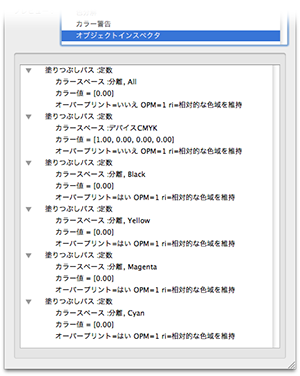 ■発生原理
■発生原理
Acrobat 9のオブジェクトインスペクタで該当部分を見てみます。
・下の4つが本来は白ノセになるはずのオブジェクト
・1つのオブジェクトが4つのオブジェクトに分解されている
・すべて分離、つまりSeparationカラースペース
・色名がそれぞれBlack、Yellow、Magenta、Cyanとなっている
・4つのオブジェクトは全てオーバープリント設定されている
・全てカラー値は[0.00]が、ここでは有効桁数が足らないようです。
この状態で、白ノセの様なオブジェクトは見えるようになってしまいました。この原因は2つあります。
1) 色値が0ではない
実際は0.003という色値があるので、ノセにはならないのですが、このゼロ付近の色値については、最終的な丸め誤差によって、処理系によって0と見なされる場合もあり、これだけが原因とは言えません。
2) Separationカラースペースは「0%の色がある」
DeviceCMYKでは、0%のオーバープリントを透過と解釈していましたが、Separationカラースペースでは、DeviceNと同じ様に「0%の色がある」と解釈されるので、色値に関わらず透過にはなりません。
4版とも0%の色で描画されるため、白いオブジェクトが見える状態で出力されます。
■まとめと回避策
確かに、最初のスウォッチの設定で0.003などと設定するのは不自然ですが、一旦その様なスウォッチが設定されてしまうと、特別なツールでも使わない限りもう二度とその色値を確認する事はできず、しかもIllustratorやInDesignのオーバープリントプレビューでも、完全な白と同じ様な挙動を示すために、理論通りの結果にならない原因を発見することは困難です。
しかも、元のIllustratorのデータ一の一部の再利用などで使い回され、さらに特殊なスウォッチの存在は分からなくなります。
この4つのオブジェクトに分かれてSeparationカラースペースに変換される、という挙動は、微小な色値の入った白っぽい色が用いられた場合にのみ発生する様で、この分解を行っているのはInDesignでの最後のPostScript出力時です。
回避方法というか理論通りの結果を確認する方法としては以下の様な事が考えられます。
・スウォッチで微小な値を設定しない 試したとしても、試したことを忘れない
・Acrobatでのオーバープリントプレビューは、このデータを正しく表示できる
・IllustratorEPSを用いずにIllustratorネイティブを使用する 本来の推奨運用です
・InDesignからPostScript出力をせずに、PDFをダイレクトに出力する 本来の推奨運用です
白ノセが見えるようになるからと言って、絶対にこの様な設定を使ってはいけません。
[第13版] [オーバープリント] [Acrobat] [Illustrator] [InDesign] [解説追加] | 固定リンク|
2010年02月24日 | Adobe PDF Print Engineでのオーバープリント(4) - 覚えておくべき事
以前の3つの記事
「Adobe PDF Print Engineでのオーバープリント(1) - 概要」
「Adobe PDF Print Engineでのオーバープリント(2) - 技術詳細」
「Adobe PDF Print Engineでのオーバープリント(3) - DTPアプリケーションの挙動」
では、詳細な説明をしましたので、最後に覚えておくべき要点だけまとめます。
Adobe PDF Print Engineでは、PDFの規格通りにオーバープリント処理が行われる為に、レアケースですが従来のRIPとは異なる出力結果になる場合があります。
PDFの規格通りとはAcrobatでの表示と同じになるのですが、PostScriptを直接RIP処理させる場合はAcrobatでの確認の過程が入らないので、よりいっそうの注意が必要です。
この情報はTrueflow SE Ver7.10以降において、Adobe PDF Print Engine(最新PDF処理)を使用して安心してPostScriptを処理する為に必要です。「最新PDF処理」なのにPostScriptが処理できる、ということは気にしないで…
■ポイント
<症状の概要>
・グレースケール、画像、グラデーション、パターンに指定されるオーバープリント
・画像、グラデーション、パターンについてはDeviceCMYKの場合にのみ該当
・従来のRIPでの処理結果とPDFの規格通りの処理では出力が異なるケースがある
・Trueflowにおいても従来PS/PDF処理と最新PDF処理では結果が異なる
<要点>
・Illustrator10以前、およびInDesign 2.0.2以前でのみ違いが発生する
・それ以降のアプリケーションでは、RIPによる違いが出ないように工夫されている
・QuarkXPress 6以降で、Trueflowの推奨設定を使用していれば、違いは発生しない
・画像、グラデーション、パターンにオーバープリント指定されるケースは少ない
・グレースケールに対しても、Trueflowの自動墨ノセ処理は有効
<以下の表のみかた>
・赤の背景の部分は問題があり、RIPによって違いが出る可能性があります
・濃いグレーの部分は、オーバープリント指定ができないので違いも出ません
・白い部分はRIPによる違いがなく、オーバープリント処理されます
 ■Illustratorの場合
■Illustratorの場合
・Illustrator 10以前において、グレースケールやグラデーションのオブジェクトにオーバープリントが指定されていれば違いが出ます
・Illustrator CS2以前では、画像にオーバープリント指定できないので違いが出ることはありません
・それ以外のオーバープリントについては問題ありません
 ■InDesignの場合
■InDesignの場合
・InDesign 2.0.2以前において、グラデーションにオーバープリントが指定されている場合にのみ違いが出ます
・InDesignにはグレースケールでの色指定がなく、画像にはオーバープリント指定できませんので違いが出ることはありません
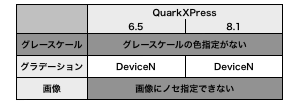 ■QuarkXPressの場合
■QuarkXPressの場合
・QuarkXPressにはグレースケールでの色指定がなく、画像にはオーバープリント指定できませんので違いが出ることはありません
・Trueflowの推奨設定を使用していればグラデーションへのオーバープリントの違いが出ることはありません
QuarkXPress 4.1以前ではDeviceNをサポートしておらずPDF運用に適していません

2010年02月03日 | Adobe PDF Print Engineでのオーバープリント(3) - DTPアプリケーションの挙動
■概要
以前の2つの記事
「Adobe PDF Print Engineでのオーバープリント(1) - 概要」
「Adobe PDF Print Engineでのオーバープリント(2) - 技術詳細」
では、「DeviceNでは…」「DeviceGrayでは…」と説明されていますが、実際のDTPアプリケーションでは、オブジェクトのカラースペースを意識することは通常ありません。Acrobat 9のオブジェクトインスペクタを使えば分かります。
この記事では、実際のDTPアプリケーションで、どの様なオペレーションによって、DeviceNやDeviceGrayが指定され、今まで説明してきた4つのオブジェクトの例外の振る舞いになるのか、について解説します。
この4つの例外を含めた全てのオーバープリントの振る舞いは、Acrobatのオーバープリントプレビューで確認できます。
また(今月からリリースされた)Trueflow SE Ver7.10では、最新演算処理(Adobe PDF Print Engineを使用する処理系)にPostScriptも入力できる様になり、PostScriptの場合は処理前にAcrobatなどで確認する事ができないので、やはり以下の発生条件を知っておくことが必要です。
DistillerでPDFに変換してからAcrobat確認する方が遙かに簡単です…これもPDFワークフローのメリットですね。
■結論
 ・AdobeCS以降、QuarkXPress 6以降
・AdobeCS以降、QuarkXPress 6以降
これら4つの例外を意識する必要は、ほとんどありません
Acrobatのオーバープリントプレビュー通りの出力が得られます
意図通りの制作するための役立つ情報となります
・それよりも古いアプリケーション
4つの例外の事例から出力を予測することが必要になります
■テスト方法
右図の様なデータを用意し、オーバープリントの再現がどうなるか、確認します。
パターンにオーバープリントを適用することは、今回対象のアプリケーションではできないので除外しています。
オーバープリントの再現については、Acrobat 9のオーバープリントプレビューで確認した上で、オブジェクトインスペクタで、各々のオブジェクトのカラースペースを調べます。
Trueflowの最新演算処理での結果も、Acrobat 9のオーバープリントプレビューに準じます。
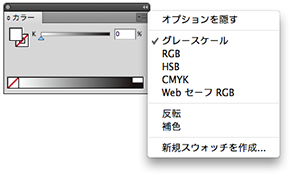 ■Illustrator(10~CS4で確認)
■Illustrator(10~CS4で確認)
<データの準備>
Illustratorでは、「カラー」パレットのメニューから「グレースケール」を選択してサンプルのグレーの部分を作成します。
画像へのオーバープリントはIllustratorCS3以降で埋め込み画像にのみ指定できる(リンク画像では不可)ので、埋め込み画像にオーバープリント指定します。
Illustrator 10~CS2では、画像に対するオーバープリントは設定できません。
<テスト結果>
テスト結果は以下の表の通りになります。
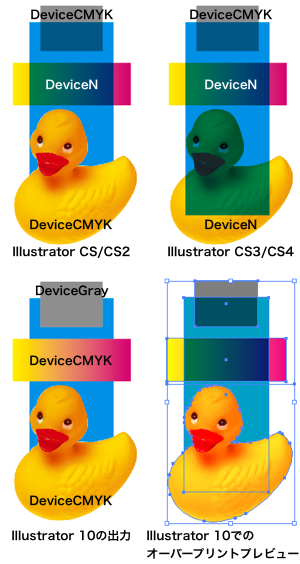
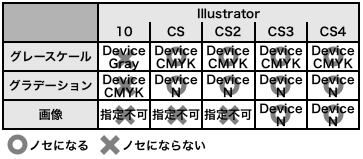
・グレースケール
→ノセにならないDeviceGrayではなくDeviceCMYKで記述
・画像やグラデーション
→DeviceCMYKではノセにならないのでDeviceNに変換
この結果からIllustratorでは本来オーバープリントにできないオブジェクトを書き換えてノセになる様に工夫されていることが分かります。
特にIllustrator CS3とCS4では、画像もDeviceNで変換することで、可能な限りオーバープリントを再現しようとしています。
<補足事項>
・Illustrator CS3とCS4でのグラデーションと画像のカラースペースの変換は、オーバープリントが指定された場合にのみ行われます。
・IllustratorCS以降で行われるグレースケールをDeviceCMYKで記述する処理はオーバープリントの有無に関わらず行われます。
・Illustrator CS4でも、ドキュメントのカラーモードがRGBの場合は、グレースケールで指定されたオブジェクトは、DeviceGrayで出力されます。
・Illustrator 10でのオーバープリントプレビューは、グレースケールとグラデーションがノセになって見えますが、実際の出力ではノセになりません。書き出したPDFのAcrobatによるオーバープリントプレビューの表示は出力と一致します。
・表の「指定不可」はオーバープリント指定ができず、ノセにもならないので結果は正しいと解釈できます。
TrueflowではIllustrator CS以前のバージョンからダイレクトに出力されたPDFはサポートしていませんが、上記の結果はテストとしてPDF書き出しを行っています。
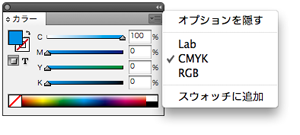 ■InDesign(2.0.2~CS4で確認)
■InDesign(2.0.2~CS4で確認)
<データの準備>
InDesignにはグレースケールの色指定がありません。
InDesignでは、画像にオーバープリント指定することができません。
<テスト結果>
テスト結果は以下の表の通りになります。
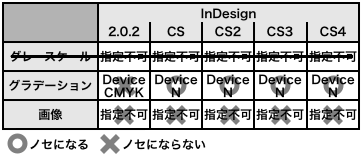
 ・グラデーション
・グラデーション
→DeviceCMYKではノセにならないのでDeviceNで記述
画像にオーバープリント指定することができない事や、グレースケールでの色指定ができない事は、機能が劣っているのではなく、安全な仕様であると言えます。乗算の透明など代替機能があります。
<補足事項>
・InDesign CS以降のグラデーションのカラースペースは、オーバープリントの指定の有無に関わらずDeviceNで記述されます。
・InDesign 2.0.2でのオーバープリントプレビューは、グラデーションがノセになって見えますが、実際の出力ではノセになりません。書き出したPDFのAcrobatによるオーバープリントプレビューの表示は出力と一致します。
・表の「指定不可」はオーバープリント指定ができず、ノセにもならないので結果は正しいと解釈できます。
TrueflowではInDesign 2.0.2からダイレクトに出力されたPDFはサポートしていませんが、上記の結果はテストとしてPDF書き出しを行っています。
■QuarkXPress(6.5と8.1で確認)
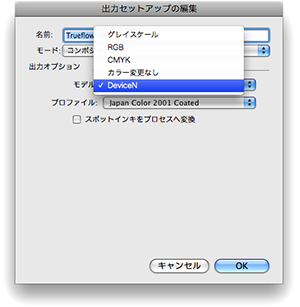 <データの準備>
<データの準備>
QuarkXPressは、IllustratorやInDesignとはカラースペースの扱いが異なり、PDF出力時とPostScript出力時に画像以外の全てのカラースペースを統一して出力します。
QuarkXPressでは、「カラーのセットアップ」→「出力」の部分で右図の設定をしておき、PDF書き出し時にこの設定を指定する事で、出力カラーを明示的に指定できます。
この設定でDeviceNが指定されれば、画像を除き、全てDeviceNで出力されます。
Trueflow向けの設定(Trueflow印刷ユーティリティにも含まれています)でも、ここがDeviceNで指定されています。
<テスト結果>
テスト結果は以下の表の通りになります。
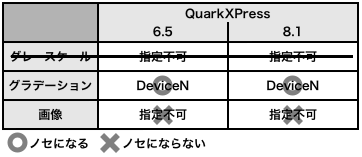
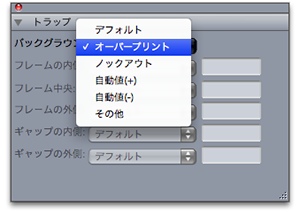 ・グラデーション
・グラデーション
→出力設定によりDeviceNで出力されノセになっています
画像にオーバープリント指定することができない事や、グレースケールでの色指定ができない事は、機能が劣っているのではなく、安全な仕様であると言えます。
<補足事項>
・QuarkXPress6.5のグラデーションはDeviceNの図形が大量に重なって表現されているので、負荷が大きく、品質も良くありません。
・QuarkXPressにはオーバープリントプレビューがサポートされていませんので、出力前にオーバープリント設定を確認しておくことが重要です。QuarkXPress 3.3/4.1はDeviceNをサポートしていません。
TrueflowではQuarkXPress 6.5からダイレクトに出力されたPDFはサポートしていませんが、上記の結果はテストとしてPDF書き出しを行っています。
■まとめ
PDFの規格により、DeviceCMYKのグラデーション、パターン、画像へのオーバープリント指定は無効になっていますが、DTPアプリケーション側で版の有無を明示的に指定できるDeviceNに書き換えることによって、可能な限りオーバープリントを再現できるように工夫されています。
DeviceNで記述することにより、RIP側のオーバープリント処理の仕様に依存せずOPMの設定にも関わらず、同じオーバープリントが再現できます。
以前の記事「なぜDeviceN形式を使用するのか?」でも説明した通り、現在の主流であるIn-RIPセパレーション運用では、RIP側での分版をDTPアプリケーション側から明確に指定する必要があり、その為にこの様な書き換えなどの工夫がされています。
これがIn-RIPセパレーション前提のPDFワークフローで、DeviceNの理解が重要である理由のひとつです。
Illustrator 10やInDesign 2.0.2の頃は、上記の(表示上の矛盾があるなどの)例にもあるようにオーバープリントの解釈が明確になっていく過渡期にあり、この頃に利用されていたTrueflowの従来演算処理も含むRIPには、その状況を考慮したオーバープリント処理が実装されおり、現在のRIPとは異なる結果になる場合もあります。
実際の制作業務ではこれらのオブジェクトへのオーバープリントは透明に置き換える、DeviceGrayは使用しないなどの工夫を行う事で、より出力環境への依存の少ないPDFが作成できます。
このあと、
「Adobe PDF Print Engineでのオーバープリント(4) - 覚えておくべき事」
に続きます。
TrueflowのOutlinePS/EPSをお使いのお客様には、DeviceGrayの扱いについて上記以上の留意事項があります。詳しくはTrueflow SE Ver7.1に付属の「使用上の留意点」を参照して下さい。
OutlinePDFはこれに該当せず、従来演算処理、最新演算処理の両方で同じオーバープリントが再現できます。
DeviceGrayが単純にDeviceCMYKのKと等価とできないのは、これだけが理由ではありません…
[第13版] [DeviceN] [オーバープリント] [Acrobat] [Illustrator] [InDesign] [QuarkXPress] | 固定リンク|
2010年01月15日 | Adobe PDF Print Engineでのオーバープリント(2) - 技術詳細
<ご注意>OPMの概念は、PDFの技術情報の中でもかなり難解な部類であり、オーバープリントの挙動を完全に理解したい方向けの情報となります。
■従来演算系でもPDFの規格通りに処理を行う
 以前の記事「Adobe PDF Print Engineでのオーバープリント(1) - 概要」では、従来演算系とAdobe PDF Print Engineを使用した最新演算系では結果が異なると説明していましたが、設定を変更することで、その処理をPDFの規格通りに合わせることが可能です。
以前の記事「Adobe PDF Print Engineでのオーバープリント(1) - 概要」では、従来演算系とAdobe PDF Print Engineを使用した最新演算系では結果が異なると説明していましたが、設定を変更することで、その処理をPDFの規格通りに合わせることが可能です。
Trueflowには「オーバープリントモード」という設定(詳細はTrueflow出力の手引き 第13版P30~P31参照)があります。この設定で「PDFのオーバープリントに準拠する」を選択すると、従来演算系であっても以前の記事で説明したPDFの規格通りの出力結果を得ることができます。
この設定は、従来の演算結果との互換性の観点から、デフォルトでは従来通りの(4つの例外のない)オーバープリント処理を行う設定「システム設定を使用する」になっています。
■DeviceGrayについて
Trueflowの最新演算処理では、DeviceGrayのオブジェクトにオーバープリントが設定されていても、ノセにはなりません。これもAcrobatでの表示と同じです。
また、Trueflowの従来演算系では、DeviceGrayの対するオーバープリントを処理します。これも、他の3種類のオブジェクトと同じです。この挙動も、Trueflowの「オーバープリントモード」の設定を「PDFのオーバープリントに準拠する」に設定しておくと、Acrobatでの表示と同じ出力結果を得ることができます。
ただし、DeviceGray 0%、つまり印刷的には墨100%のデータを、最新演算処理でオーバープリントにしたい場合は、上記仕様の通り、単純にオーバープリント指定をしてもノセにはなりませんので注意が必要です。とりあえず、Trueflowの「自動オーバープリント設定」を利用すれば最新演算処理でもDeviceGrayによる墨ベタをノセにすることができますが、これはPDFの書き換えて実現しているので、汎用性のつまり、元のPDFを他のRIPで処理した場合には同じ結果にならないという観点からあまりオススメできません。
DeviceGrayは最近のDTPアプリケーションでは、ほとんど使用されません。
確実な墨ノセ指定のためにはDeviceGrayへの「自動オーバープリント設定」を期待するのではなく、DeviceCMYKやDeviceN、Separationなどのインキを前提とした色空間でオーバープリント設定する事を推奨します。この指定により、演算系に関わらず確実な墨ノセ処理が行われます。
QuarkXPress 8のPDF書き出しでは、出力のカラースペースを明示的に指定できるので、DeviceGrayのみで記述されたPDFを作成することもできますが、推奨設定ではありません。
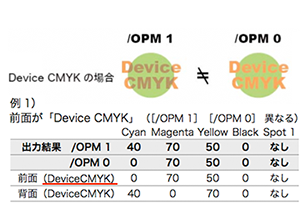 ■OPMとの関連
■OPMとの関連
上記のDeviceGrayを除く、この3種類のオブジェクトに設定されたオーバープリントの処理は、これらのオブジェクトがDeviceCMYKで定義されている場合が前提になっています。
OPMについて説明した「オーバープリントを正しく理解する(3) - OPM」の記事にも「DeviceCMYKのオーバープリントの挙動を変えるOPM」とあるように、DeviceCMYKのオーバープリントだけは「版が0%であるかどうか」に基づいて処理が行われます。この動作が一般的な/OPM 1の場合の処理になります。
つまり、/OPM 0の場合は、この4種類のオブジェクトに限らず、全てのDeviceCMYKのオブジェクトに設定されたオーバープリントは対象がプロセスカラーの場合、有効ではありません。
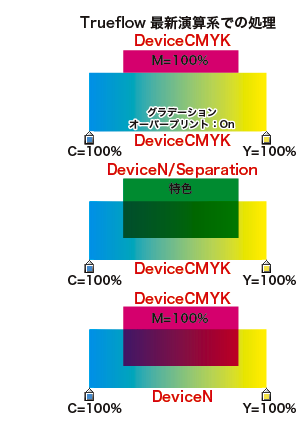 ■特色オブジェクトが対象の場合
■特色オブジェクトが対象の場合
この3種類のオブジェクトがDeviceCMYKでオーバープリントが設定されていても、その下部にあるオーバープリントの対象となるオブジェクトが、特色のオブジェクトの場合はノセになります。
特色オブジェクトとは、特色がSeparation色空間やDeviceNで定義されている場合つまり予約語は使用されていない場合を差します。
この特色は、明らかにDeviceCMYKとは「版」が異なるので、オーバープリントが設定された場合に、単純にノセになります。これは、上記の条件から、この3種類のオブジェクトの例外や、OPMにも関係なく、ノセになります。
つまり、この3種のオブジェクトの例外は、あくまでもプロセスカラーどうしのオーバープリントにのみ影響を与えます。
■オブジェクトがDeviceCMYKでない場合
プロセスカラーどうしであっても、オーバープリント指定されたこの3種類のオブジェクトがDeviceNで必要な版のみが指定されている場合は、以前の記事「Adobe PDF Print Engineでのオーバープリント(1) - 概要」で図示したような例であっても、グラデーションや画像オブジェクトをDeviceNで定義する事で、OPMの設定やTrueflowの演算系の新旧に関わらず、ノセになります。
右図はグラデーションの例ですが、画像であるダッキーの例では、あえてCyan成分が全くない画像にオーバープリント指定すると、従来演算系で背景のCyanが透けて見えますが、画像がDeviceCMYKではなくDeviceNで記述されれば、最新演算系でも透けて見えます。
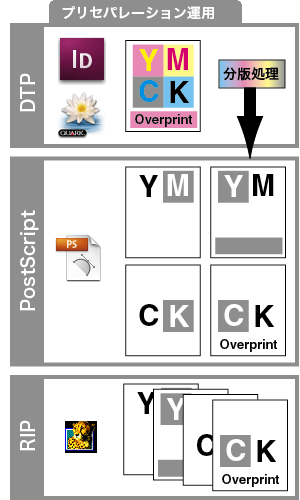
■歴史的背景
グラデーション(シェーディング)、パターン、画像、DeviceGrayなどに設定されたオーバープリントの処理については、PostScriptでは厳密に決められていませんでした。
「正しい出力とは何か」を考える上では、画面上の表示が、実際の印刷結果と一致するのが好ましいのですが、当時のDTPアプリケーションでは、オーバープリントプレビューができなかったり(今もQuarkXPressはサポートしていません)、印刷結果の方もアプリケーション側で分版するプリセパレーション運用が主流であったために、それらの出力を予測する事は困難で、「正しい出力」の定義も曖昧でした。
「オーバープリント」とは、分版の方法を定義する記述なので、DTPアプリケーション側で分版するプリセパレーション運用では、オーバープリントの挙動もDTPアプリケーションの実装で決まってしまいます。
その状況において、当時からIn-RIPセパレーション運用を推奨していたTrueflowでは、オーバープリント設定されたものは、設定通り極力ノセる仕様になっていました。
一方では間違ったオーバープリント設定されたデータも多かったので、オーバープリント設定を無視したり、自動的に墨ノセにする運用が良く行われていました。
今では、DTPアプリケーション側ではオーバープリントプレビューが実装され、PDFの規格で厳密な挙動も定義されたので、画面で見た通り、Acrobatでの表示通りに出力する事が可能になってきました。
例えば、従来のPostScript運用ではDeviceCMYKの0%の解釈が曖昧で、アプリケーションやRIPで結果が異なる問題を解決するために、PDFではOPMというフラグで厳密に定義されました。
今は、オーバープリントを正しく取り込んで、「自動オーバープリント設定」を使わない運用をおすすめしています。
このあと、
「Adobe PDF Print Engineでのオーバープリント(3) - DTPアプリケーションの挙動」
「Adobe PDF Print Engineでのオーバープリント(4) - 覚えておくべき事」
に続きます。

2010年01月13日 | Adobe PDF Print Engineでのオーバープリント(1) - 概要
グラデーション、パターン、画像などに、デザインとしてオーバープリントを設定される事は稀かも知れませんが、これらのオブジェクトにオーバープリントが設定された場合、従来のPostScript運用とPDF運用では、処理の違いがあります。
ほとんどの運用ではその違いが問題になる事は少ないと思われますが、PDFにおけるオーバープリントの仕様について、正確に理解しておく事は重要です。
このあと、詳細な解説が続きますが、「Adobe PDF Print Engineでのオーバープリント(4) - 覚えておくべき事」で結論をまとめています。
■関連記事(あらかじめ読んでおいてください)
Trueflow出力の手引き 第13版 P27~P31 「オーバープリントモード」
「DeviceNを理解する」
「オーバープリントを正しく理解する」
「オーバープリントを正しく理解する(2) - DeviceNの影響」
「オーバープリントを正しく理解する(3) - OPM」
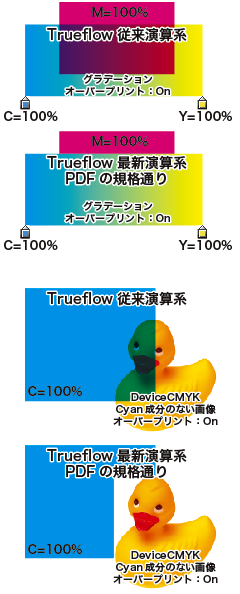 ■オーバープリント処理の例外について
■オーバープリント処理の例外について
以下のオブジェクトにオーバープリント指定された場合で、かつ下部のオブジェクトもプロセスカラーの場合、オーバープリント属性が設定されていても、PDFの規格上ノセにならない事になっています。
・グラデーション(DeviceCMYKで指定された)
・パターン(DeviceCMYKで指定された)
・画像(DeviceCMYKで指定された)
・DeviceGrayのオブジェクト
Acrobatでの表示も規格通り、これらのオブジェクトはノセになりません。
PostScriptの規格では、これらのオブジェクトについては厳密に規定されておらず、RIPによって処理結果が異なっていました。例えば、TrueflowのAdobe PDF Print Engineではない従来演算系では、仕様上これら全てのオブジェクトのオーバープリントは処理されます。
これは従来演算系にPostScriptを入力した場合も、PDFを入力した場合も同じロジックで演算されるので、入力データがPDFでも同じ結果つまりオーバープリント処理になります。
言い換えると、これらのオブジェクトにオーバープリントが設定されていると、その(PostScriptの場合はそれをDistiller で変換した)PDFのAcrobatでの表示とは、結果が異なる事になります。
■Adobe PDF Print Engineでのオーバープリント(Trueflowの場合)
Trueflowの従来演算系では、これらのオブジェクトのオーバープリント処理結果は、Acrobatとは異なっていましたが、Adobe PDF Print Engine(Trueflowでの最新演算処理系)での処理はあくまでもAcrobatと同じ結果になるように、つまり規格通り演算されます。
間もなくリリースされるTrueflow SE Ver7.10では、いよいよ最新演算処理ルートでもPostScriptを入力することができるようになりますが、これら4種類のオーバープリント処理に関しても、従来とは異なり、PDFの規格通り演算されます。
この処理により、それらのPostScriptをDistillerで変換したPDFのAcrobatでの表示と一致するようになります。
つまり、同じデータでも、これらのオブジェクトのオーバープリント処理結果は、Trueflowの従来演算系と、最新演算系では異なる事になりますので、注意が必要です。
■まとめ
重要なことは、実際のデザインにおいて、グラデーション、パターン、画像、DeviceGray等のオブジェクトにオーバープリント指定される可能性は低いと思われることです。
また、データ制作時においても、この様な本来の目的からは外れたようなオーバープリント指定したくなる場合は、その代わりに透明効果を用いて同様のデザインが得られるようにデザインすることで、間違いのない出力が得られます。
このあと、
「Adobe PDF Print Engineでのオーバープリント(2) - 技術詳細」
「Adobe PDF Print Engineでのオーバープリント(3) - DTPアプリケーションの挙動」
「Adobe PDF Print Engineでのオーバープリント(4) - 覚えておくべき事」
と続きます。

2009年11月05日 | InDesignに効果付きデータを配置(2) - 発生原理、解説
<2010年7月27日追記>
この問題はTrueflow側での対策が完了しています。
詳細は記事「2010年07月27日|7つの問題の対策、完了しました」を参照してください。
先ほどの記事「InDesignに効果付きデータを配置(1) - 発生条件、回避策」の続きです。
■発生原理
前の記事では、発生条件として、「特定の効果が使用された場合に発生する」となっていました。
しかし、これは表面的な条件であって、根本には「画像に不透明度0%が指定され、背面に透明オブジェクト+不透明オブジェクトが存在する」という条件があります。(UI表記としては「透明度」100%の方が分かりやすいと思いますが…)
例えば、ダッキーの画像を切り抜いて、Illustratorに配置して、通常の透明の不透明度0%に設定すると、消えてしまいます。
本来の期待される出力としては、消えたまま出力されるべきなのですが、実際には画像ボックスの形状で背面の透明オブジェクトが抜けてしまいます。この挙動が、今回の問題の根本原因です。
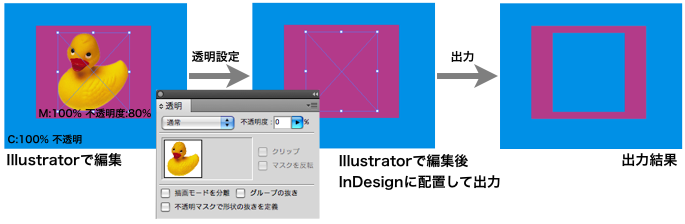
この場合は、画像全体が矩形で不透明度0%が指定されている事になり、この矩形で背面の透明オブジェクトが抜けています。
実際には、画像に通常の透明として不透明度0%を指定すると、全く消えてしまうので、あまりその様な指定が行われる事はないと言えるでしょう。
しかし、前の記事のサンプルにある「光彩(外側)」は実際に使用されることのある効果の1つです。
この「光彩(外側)」で付加される効果は、下図(左)の様な画像が透明で合成されます。この場合、画像に応じて透明度が変化するソフトマスク(SMask)で記述されます。
この様なSMaskが使用される場合、対象となる画像の一部に対して、不透明度0%の指定になります。このサンプルの場合、下図(右)のハッチングの部分が不透明度0%の領域になります。
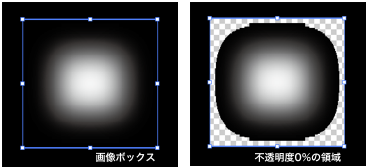
ここで先ほどと同じ様に、この不透明度0%の領域を前の記事のサンプルの画像に適応すると、同様にその領域の背面の透明オブジェクトが抜け、同じ原理で発生していることが説明できます。
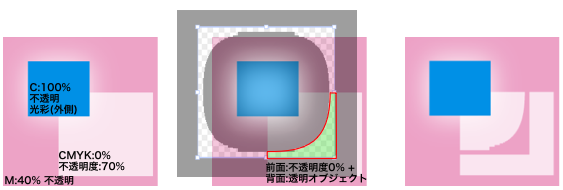
■回避方法について
おもてには見えない発生条件がもう一つあります。
この条件が合致しないと今回の問題は発生せず、正常に処理できます。
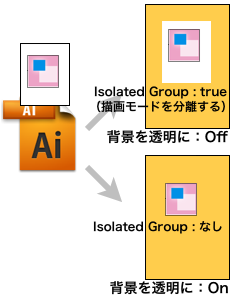 この問題は、IllustratorのデータからそのままPDF出力した場合は発生せず、InDesignに配置した場合にのみ発生します。
この問題は、IllustratorのデータからそのままPDF出力した場合は発生せず、InDesignに配置した場合にのみ発生します。
配置された場合、PDFの記述にはどの様な変化があるのでしょう?
これは、InDesignにIllustratorネイティブを配置する際の「背景を透明に」の設定がOffの場合には、PDF上にそのIllustratorデータ全体に対してのグループキーとして、「描画モードを分離」(Isolated Group)がtrueに設定されます。
本来であれば、このIllustratorデータ全体に対して、「描画モードを分離」することにより、背面のInDesignオブジェクトの影響を受けることなく、Illustratorの描画部品にのみ影響する透明グループとして処理されることにより、背景を不透明として処理することができるのですが、この処理の誤動作がもう一つの発生条件になっているようです。
回避策として有効である、この「背景を透明に」の設定がOnの場合は、Illustratorデータ自体がグループ化されず、出力されるPDF上では、あたかもInDesignのオブジェクトの様に記述されます。だからといって、InDesign上で編集できるわけではなく、あくまでも出力PDF上での記述の話です。
つまり、グループ化さえされていないので、このIllustratorデータに対するIsolated Groupの記述も存在しないことになり、今回の問題は回避できることになります。
■最後に
今回の問題は、全ての条件が完全に解明されたわけではありません。最終的には今回の条件に該当するデータのカンプ出力をTrueflowを用いて、事前確認を行って頂く事を推奨いたします。
この件に関して、新しい情報が分かり次第、このサイトからお知らせいたします。

2009年11月04日 | InDesignに効果付きデータを配置(1) - 発生条件、回避策
<2010年7月27日追記>
この問題はTrueflow側での対策が完了しています。
詳細は記事「2010年07月27日|7つの問題の対策、完了しました」を参照してください。
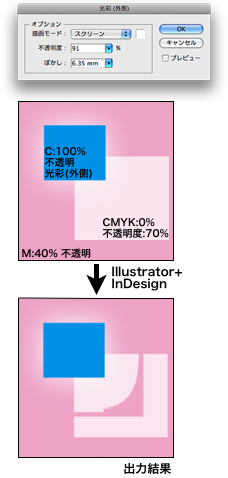 ■問題の概要
■問題の概要
IllustratorまたはPhotoshopで作成したデータに特定の効果が付いている場合、ネイティブか、アプリケーションから書き出したPDFをInDesignに配置すると、出力が不正になることがあります。
この問題は、Acrobatでは確認できず、Trueflowからの出力で確認されます。
これはPDFのデータの問題ではなく、RIP処理の問題です。下記で解説する回避方法というのは、RIPでの問題のある処理を回避して、同等の結果を得るための解決方法の1つです。
発生原理などは次の記事で解説いたします。
■再現条件(全て揃った場合のみ再現)
現時点で確認できているこの問題の再現条件は以下の作成環境とオペレーションの全てが合致した場合です。全てに合致しても再現しない場合があります。
<作成環境>
・InDesign CS~CS4+Illustrator CS~CS4 / Photoshop CS~CS4
(それ以前のバージョンについては言及しません)
・PDF/X-4形式(Live Transparency)
・Trueflow SE Ver5.01以降の最新演算で処理
<オペレーション>
1) IllustratorまたはPhotoshopで特定の効果*a)を使用
1-2) Photoshopの場合、そのネイティブをIllustratorに配置(リンク、埋め込み共)
2) Illustratorで、効果済みオブジェクトの背面に、透明オブジェクトを配置
3) Illustratorで、その透明オブジェクトの背面に不透明オブジェクトを配置
4) IllustratorまたはPhotoshopで作成したネイティブ/PDFをInDesignに配置
■特定の効果*a)について
現在、以下の透明を伴う効果において、この問題が発生することが判明しています。
<Illustrator>
・効果→スタイライズ
- 光彩(外側)
- ドロップシャドウ
- ぼかし
・その他
- 透明度が設定されたグラデーション(Illustrator CS4のみ)
<Photoshop>
・レイヤー効果
- 光彩(外側)
- ドロップシャドウ
- ぼかし
■回避策(どれか一つで回避)
以下のいずれかの方法でこの問題は回避できることを確認しています。
・上記手順4)でInDesignに貼らず、Illustratorから出力する。
・上記手順2)で効果オブジェクトの下に透明オブジェクトを配置しない。
・InDesignで同様のデザインを行う。
・InDesignにおいてai/PDFファイル取り込み時に「背景を透明に」をOnで配置。*b)
・PDF/X-1a形式で出力する。
■回避方法「背景を透明に」をOn*b)について
上記5つの回避策のうち、4)の回避策が最も簡単で影響が少ない方法と言えますが、若干の留意事項があります。
設定方法としては、 InDesignでIllustratorネイティブの配置時に「読み込みオプション」にチェックを入れると下記のダイアログが表示されます。この中の「背景を透明に」にチェックを入れます。
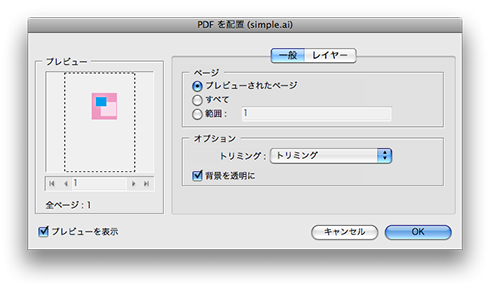
この設定によって、正常に出力される様になるのですが、設定通り背景が透明になるので、デザインによっては配置ドキュメントの背景に何か描画される物がある場合があります。
元のデザインと同じ結果を得るためには、InDesignで代わりの背景オブジェクトを配置することで、問題を回避しつつ、本来の出力を得ることができます。
単にInDesignをトンボを付けたり、ページ付けするための台紙として貼り込む場合は、この対策を行う必要はありません。
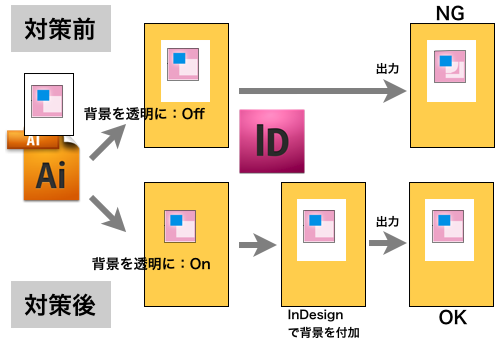

2009年09月22日 | PDF運用での重要な3つの留意事項(2) - InDesignCS4 6.0.4とTrueflow SE
AdobeからAdobe InDesign CS4 6.0.4 アップデート(Mac版・Win版)がリリースされました。日本語での解説も含まれたINDESIGN CS4 6.0.4 RELEASE NOTES - Multi-language(PDF/2.4MB)(79ページから日本語)も公開されています。
しかし、文章で説明された修正内容から、現実にバージョンアップの効果のある事例を知ることは簡単ではありません。
Adobe Illustrator&InDesign日本製品担当者Blogである「いわもとぶろぐ」(ストレートなネーミングですね…)の記事「InDesign CS4 6.0.4公開 - いわもとぶろぐ」では、その実例として、いくつかの修正されたTechNoteを紹介しています。
当社では、先日の記事「PDF運用での重要な3つの留意事項」の問題について調査しました。
結果、このInDesignCS4 Ver6.0.4によって1つの問題が修正されていることを確認しました。
今回はTrueflowでの今後の対応予定と合わせて、もう一度整理しました。つまり前の記事の空白を埋めます
<注意>これらの問題は常に発生するわけではなく、「特定の条件」が合致した場合にのみ発生する、「回避方法」のあるトラブル事例です。
「特定の条件」と「回避方法」については、タイトルからリンクされている各々の元の記事を参照してください。
■ 1) InDesignCS2〜CS4での合成フォントの問題(1)・(2)・(Adobe情報)
【結論】OK : InDesignCS4 6.0.4で修正されています。
【Trueflow】OK : InDesignCS4 6.0.4以外でも正常に処理できる様になります。
【現状の発生条件】下記の修正後は全て「○」になります。
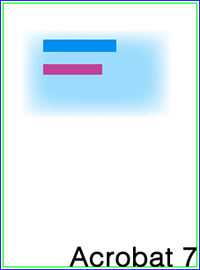

ここでの「○」はInDesignの表示と出力が一致するという意味です。
【概要】
このInDesignCS4 6.0.4を使用することで、AcrobatのバージョンやPDF処理系等に関わらず正しく処理できるPDFを生成できる様になりました。
InDesignCS4のデータであり、再度6.0.4でPDFを再出力したデータは正常に処理できますが、InDesignCS4 6.0.3以前やCS2、CS3のデータでは同じ問題が発生する可能性があります。(再現条件や回避方法は以前の記事を参照してください。
【Trueflowでの対応】
Trueflowでは、6.0.4以外の問題の出るバージョンにも対応するため、同様のデータをPDFの正しい解釈じゃないけど期待通り、つまりInDesignでの表示と一致する様に改善するTrueflow Ver4.01以降向けのパッチを2009年11月リリースの予定で準備中です。
以下の様に、Trueflow側のパッチもリリースされることにより、処理系に関わらず全てOKとなります。

■ 2) 縦書き文字で文字が欠ける問題(1)・(2)・(3)・(Adobe情報)
【結論】NG : InDesignCS4 6.0.4でも修正されていません。
【Trueflow】OK : Trueflowでは不具合を「固定化」しない限り正常に出力できます。
【現状の発生条件】
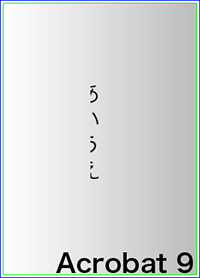

上記、表の「アプリケーション」としてIllustratorCS2〜CS4、InDesignCS2〜CS4と記述されていますが、これは該当するPDFを作成しうるアプリケーションであり、そのPDFの記述そのものに問題があるわけではありません。
【概要】
この文字の欠ける時として消えてしまう問題は、そのPDFを解釈する側に原因があります。
原因のあるアプリケーションとしてはInDesignCS4、IllustratorCS4、PhotoshopCS4、Acrobat 9など、現時点で最新のアプリケーションのみで再現する共通の問題であるために、これら全ての修正が望まれます。
解釈する側として、Adobe CS3シリーズ以前やAcrobat 8以前では問題ありません。
【Trueflowでの対応】
この問題は、従来のAdobe PDF Print Engineでは正常に処理されていたのですが、Trueflow SE Ver7.00から対応されるAdobe PDF Print Engine 2で「デグレードゼロを目指します」と言っていたトレンドセミナーの更に後のリリース直前に発見され、修正した問題です。この修正によりInDesignCS4などに貼って不具合を「固定化」しない限りTrueflowでは全ての処理系において正常に出力できます。
■ 3) InDesignCS3/4の「効果」で出力が不正になる(1)・(2)・(Adobe情報)
【結論】NG : InDesignCS4 6.0.4でも修正されていません。
【Trueflow】対応中 : Trueflowでは修正パッチを準備中です。
【現状の発生条件】


(*1) AcrobatはTouchUpオブジェクトツールでNG
(*2) Trueflow従来演算では、Polished Inputを使った場合のみNG、通常入力ではOK
【概要】
この問題はInDesignCS3から新たにサポートされた「効果」機能で発生する問題で、Acrobatの表示では問題が見つからない未然予防の難しい問題です。ただし、再現条件や回避方法は明確になっていますので、詳細は以前の記事を参照してください。
【Trueflowでの対応】
Trueflowでは、この問題の発生ロジックは解明できており、リリース日程や対応バージョンなどは影響範囲が広いこともあり未定ですが、修正を行うパッチの準備中です。






